A Steam Disk írási hiba egyszerű javítása Windows 10 rendszeren
Steam Disk Write Disk Error hibát észlel Windows 10 rendszeren a játék frissítése vagy letöltése közben? Íme néhány gyorsjavítás, amellyel megszabadulhat a hibaüzenettől.
Egy jó éjszakai alvás szükséges ahhoz, hogy átvészeljük a napot. Emellett feltölti és fenntartja az anyagcserét. Előfordul, hogy beállít egy ébresztőt egy bizonyos időre, de nem tud egy adott időpontban aludni, ami alváshiányt okozna. Ennek köszönhetően egész nap lustának és unalmasnak érzi magát.
Az Apple tisztában van a megfelelő alvás szükségességével, és kidolgozott egy módszert, amely lehetővé teszi a felhasználók számára a jó éjszakai alvást annak ellenére, hogy egy meghatározott időpontban felébresztik őket. A Bedtime when engedélyezve funkció figyeli, amikor a felhasználó alszik.
Az Egyesült Államok Szabadalmi és Védjegyhivatala által csütörtökön közzétett szabadalmi bejelentés „Riasztások beállítása az elalvási késleltetés alapján” címmel úgy próbálja megoldani a problémát, hogy megváltoztatja a felhasználó reggel ébresztési idejét, figyelve a megfelelő időpontot. elaludni.
A szabadalom azt is mutatja, hogy a megfigyelés a csatlakoztatott Apple eszközökkel történik, például az Apple iPhone és az Apple Watch segítségével. Érzékeli a felhasználó alvásmintáját, miközben a felhasználó aludni próbál, és miközben alszik. A felügyelet magában foglalja a biometrikus adatokból, hangokból és egyéb dolgokból származó alvási jeleket, amikor a felhasználó pihen, és más tevékenységeket, amelyeket általában alvás közben végez.
Az elalvás kezdeti késleltetése egy olyan kifejezés, amely az Apple szerint azt az időt jelzi, amely alatt a felhasználó elalszik, miközben megpróbál elaludni. A felhasználó alvásmintájának figyelemmel kísérésével könnyen segíthet a felhasználónak a jó éjszakai alvásban.
Az elalváshoz szükséges idő nyomon követése után a lefekvés funkció figyelmezteti a felhasználót, hogy próbáljon meg idő előtt elaludni, hogy reggel a beállított időpontban frissen és felfrissülten kelhessen fel, késleltetéssel, amely segít értesíteni a korai elalvást. riadó gyere.
A felhasználók alvási szokásaiban és késleltetésében is változásokat észlelhet, az Apple azon dolgozott, hogy a felhalmozott adatokat felhasználja annak bemutatására, hogyan lehet jó éjszakai alvást elérni.
Ezt a szabadalmat egy azonos nevű szabadalom követi, és az előbbit 2018 júliusában, egy évvel az utóbbi jóváhagyása után nyújtották be jóváhagyásra.
Általában szabadalom megszerzése
Normális esetben a szabadalom megadása nem garantálja, hogy az Apple koncepciókat fog használni az Apple következő termékében, azonban megmutatja, hogy az Apple hol használta fel erőforrásait és idejét a kutatásra. Az Apple már rendelkezik Bedtime funkcióval, amely értesíti a felhasználókat, ha a felhasználónak aludnia kell a jó alvás érdekében. Bár nincs benne elalvási késleltetés, azaz beállíthatja a riasztást az alvás befejezéséhez. Ez a funkció a közelgő frissítések során megjelenhet az Alvásidőhöz.
Az alvási szokásokat maga az alkalmazás észleli, iPhone vagy iPad használatával a Bedtime alvási időszaka nélkül, és nem figyeli folyamatosan a felhasználói szokásokat. Ezenkívül az Apple Watch a többi elérhető fitneszkövetővel ellentétben nem képes az alvásmintázat figyelésére, ezért a felhasználó letölt egy érzékelő alkalmazást.
Lásd még:-
7 legjobb Apple Ceruza tipp és trükk... A tervezéstől a jegyzetek és aláírások lejegyzéséig az Apple Pencil biztosan lehetővé teszi, hogy a legtöbbet hozza ki az iPad pro-ból....
Hogyan lehet aktiválni a BedTime funkciót iOS-eszközön?
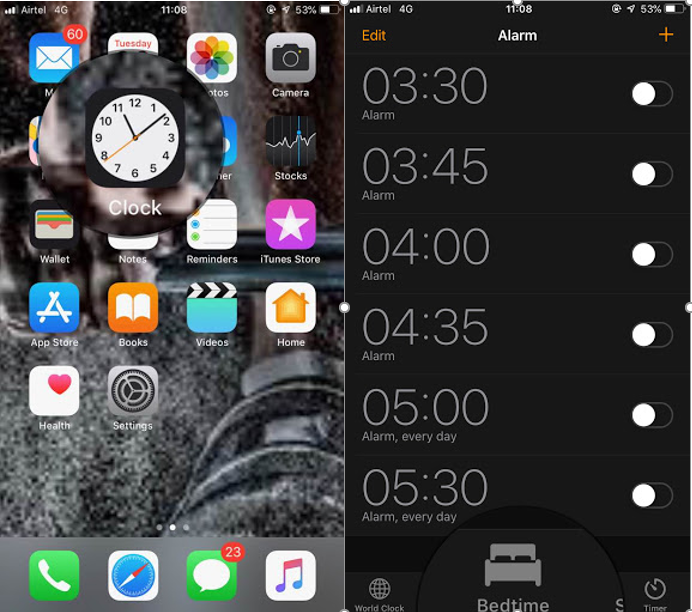
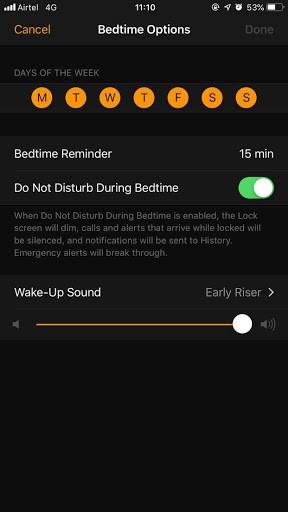
Ezenkívül az Opciók lehetőségre kattintva kiválaszthatja, hogy a hét melyik napján szeretné, hogy az Alvásidő funkció működjön. Be- vagy kikapcsolhatja a Ne zavarjanak lefekvés közben funkciót. Vannak más beállítások is, például az ébresztő dallam és a dallam hangerejének kiválasztása.
Remélhetőleg az új frissítéssel beindul a késleltetés, ami azt jelenti, hogy az iPhone vagy iPad gondoskodik arról, hogy jó éjszakai alvást aludjon.
Lásd még:-
Hogyan vegyük kézbe a zenei videókat... Az Apple Music nem csak egy zenehallgatási szolgáltatás, hanem sokkal többet kínál Önnek. Az Apple Music lehetővé teszi...
Steam Disk Write Disk Error hibát észlel Windows 10 rendszeren a játék frissítése vagy letöltése közben? Íme néhány gyorsjavítás, amellyel megszabadulhat a hibaüzenettől.
Fedezze fel, hogyan távolíthat el alkalmazásokat a Windows 10 rendszerből a Windows Store segítségével. Gyors és egyszerű módszerek a nem kívánt programok eltávolítására.
Fedezze fel, hogyan tekintheti meg vagy törölheti a Microsoft Edge böngészési előzményeit Windows 10 alatt. Hasznos tippek és lépésről-lépésre útmutató!
A Google zökkenőmentessé tette a csoportos megbeszélések lebonyolítását. Tudd meg a Google Meet korlátait és lehetőségeit!
Soha nincs rossz idő a Gmail jelszavának megváltoztatására. Biztonsági okokból mindig jó rutinszerűen megváltoztatni jelszavát. Ráadásul soha
Az online adatvédelem és biztonság megőrzésének egyik alapvető része a böngészési előzmények törlése. Fedezze fel a módszereket böngészőnként.
Ismerje meg, hogyan lehet némítani a Zoom-on, mikor és miért érdemes ezt megtenni, hogy elkerülje a zavaró háttérzajokat.
Használja ki a Command Prompt teljes potenciálját ezzel a több mint 280 (CMD) Windows-parancsot tartalmazó átfogó listával.
Alkalmazhatja a Google Táblázatok feltételes formázását egy másik cella alapján, a Feltételes formázási segédprogrammal, a jelen cikkben ismertetettek szerint.
Kíváncsi vagy, hogyan használhatod a Rendszer-visszaállítás funkciót a Windows 11 rendszeren? Tudd meg, hogyan segíthet ez a hasznos eszköz a problémák megoldásában és a számítógép teljesítményének helyreállításában.







![Feltételes formázás egy másik cella alapján [Google Táblázatok] Feltételes formázás egy másik cella alapján [Google Táblázatok]](https://blog.webtech360.com/resources3/images10/image-235-1009001311315.jpg)
